העבר ונהל את כל הנתונים בין מכשירי iOS, מכשיר ומחשב, ו-iTunes ומכשירים.
4 שיטות יעילות כיצד להעביר סיסמאות לאייפון 16 חדש
אתה כנראה נמצא כרגע במצב שבו, במקום ליהנות מהאייפון החדש שלך, אתה נתקע עם השאלה "איך אני מעביר את הסיסמאות שלי לאייפון חדש?" ובכן, יש הרבה משתמשי אייפון ששואלים את אותה שאלה, והגרוע מכל, חלקם לא הצליחו לגבות את הסיסמאות שלהם! לפיכך, כדי לעזור לך להתגבר על המצב הזה, פוסט זה אוסף 4 שיטות יעילות להעברת סיסמאות לאייפון חדש. חקור אותם עכשיו!
רשימת מדריכים
כיצד להעביר סיסמאות לאייפון חדש באמצעות מחזיק מפתחות iCloud Use AirDrop to Transfer Passwords to New iPhone 16 שלבים להעברת סיסמאות לאייפון חדש עם גיבוי מוצפן של iTunes שאלות נפוצות על איך להעביר סיסמאות לאייפון חדשכיצד להעביר סיסמאות לאייפון חדש באמצעות מחזיק מפתחות iCloud
השיטה הראשונה להעביר את כל הסיסמאות השמורות לאייפון חדש היא באמצעות מחזיק מפתחות iCloud. מחזיק מפתחות iCloud היא מערכת ניהול הסיסמאות האמינה של אפל המיועדת לאחסון סיסמאות, כרטיסי אשראי, פרטי משלוח וכו'. מערכת זו מאפשרת לך להעביר במהירות את הסיסמאות שלך לאייפון החדש שלך ללא דליפות. זכור ששיטה זו תעבוד רק אם אתה משתמש באותו Apple ID בשני המכשירים. אז איך מעבירים סיסמאות שמורות למכשירי אייפון חדשים דרך מחזיק מפתחות iCloud? להלן השלבים שעליך לבצע:
שלב 1באייפון הישן שלך, גש לאפליקציית ההגדרות שלך, הקש על שמך בחלק העליון של המסך ובחר באפשרות "iCloud". לאחר מכן, גלול מטה ובחר באפשרות "מחזיק מפתחות".
שלב 2לאחר מכן, הקש על לחצן ההחלפה "מחזיק מפתחות iCloud" כדי להפעיל אותו, הזן את האישורים של Apple ID שלך והמתן עד שהמערכת תסיים את התהליך המבוצע.
שלב 3כעת, פנה לאייפון החדש שלך, חבר אותו לאינטרנט, קשר את מזהה Apple שלך והפעל את התכונה "מחזיק מפתחות iCloud". לאחר מכן, כל הסיסמאות שלך יועברו אוטומטית.
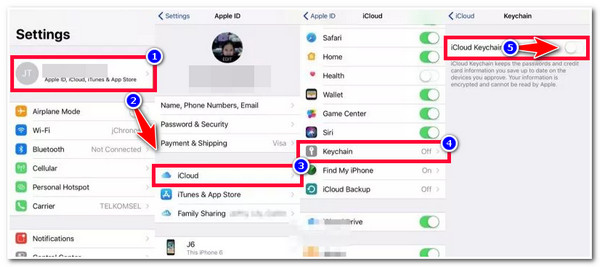
Use AirDrop to Transfer Passwords to New iPhone 16
That’s it! That’s how you transfer saved passwords to a new iPhone 16. Aside from the iCloud Keychain, you can also use Apple’s AirDrop תכונה להעברת הסיסמה שלך מהאייפון הישן שלך לחדש שלך. לפני השימוש בשיטה זו, עליך לוודא ששני המכשירים שלך פועלים עם iOS 11 ואילך ושחיבורי Bluetooth ו-Wi-Fi מופעלים.
Also, it is essential to note that, compared to iCloud Keychain, AirDrop only allows you to transfer passwords individually. That calls for a lot of work to be done! But the good thing is it can efficiently transfer your passwords! So, how do you transfer passwords to a new iPhone 16? Here are the steps you must follow:
שלב 1קרבו את שני מכשירי האייפון והפעילו את חיבורי ה-"Wi-Fi" וה-"Bluetooth" שלהם. לאחר מכן, גש לשני "מרכז הבקרה" של הטלפון שלך, נווט אל "AirDrop" והפעל אותו "מופעל".
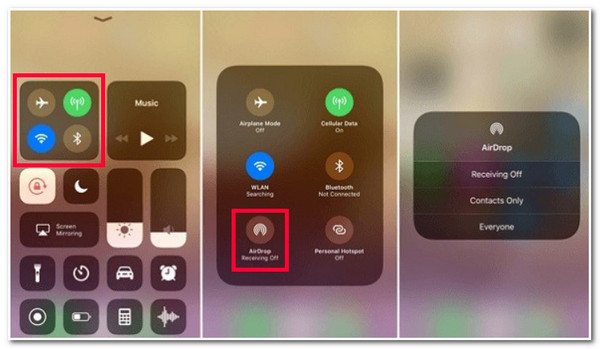
שלב 2לאחר מכן, עבור לאייפון הישן שלך, הפעל את אפליקציית "הגדרות", בחר באפשרות "סיסמאות וחשבונות" והקש על כפתור "סיסמאות לאתר ואפליקציות". לאחר מכן, בחר את "סיסמת החשבון" שברצונך להעביר, לחץ עליה לחיצה ארוכה והקש על כפתור "AirDrop".
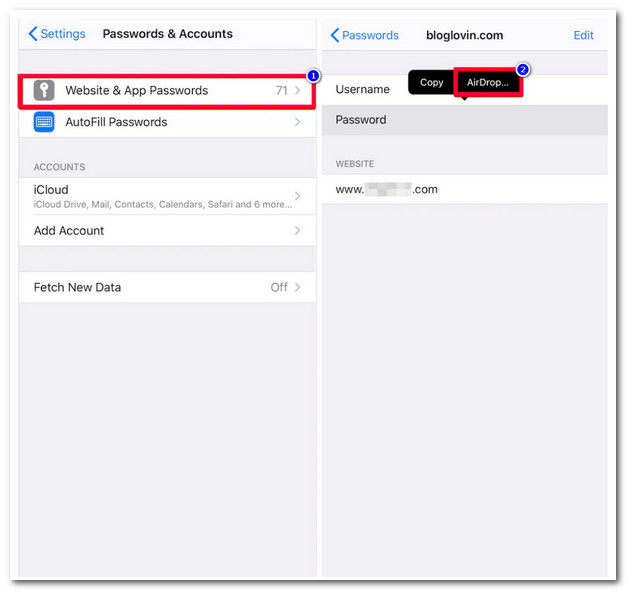
שלב 3לאחר מכן, באייפון החדש שלך, קבל את סיסמת החשבון הקרובה שתבחר להעביר לאייפון הישן שלך.
שלבים להעברת סיסמאות לאייפון חדש עם גיבוי מוצפן של iTunes
מלבד השיטות המעשיות הללו כיצד להעביר סיסמאות לאייפון חדש באמצעות iCloud Keychain ו- AirDrop, אתה יכול גם להשתמש ב- iTunes כדי לבצע את אותה משימה. אתה פשוט חייב לעבור תהליך גיבוי מוצפן של סיסמאות האייפון הישן שלך ל-iTunes ולהעביר אותן לאייפון החדש שלך. צפו שכל גיבויי הסיסמאות של האייפון הישן שלכם אינם גלויים בקצה שלכם, אך עדיין תוכלו להעביר אותם לאייפון החדש שלכם.
Compared to iCloud Keychain and AirDrop, iTunes is tricky and consumes much time to achieve your desired password-transferring process. But it is still one of the best ways to transfer passwords. So, here are the steps showing you how to transfer all saved passwords to the new iPhone 16:
שלב 1הורד את הגרסה החדשה ביותר של אפליקציית iTunes במחשב שלך. לאחר מכן, קשר את האייפון הישן שלך למחשב שלך באמצעות כבל USB.
שלב 2לאחר מכן, הפעל את iTunes במחשב ולחץ על כפתור האייפון שלך. לאחר מכן, בחר באפשרות "סיכום" וסמן את כפתור תיבת הסימון "הצפן גיבוי של iPhone".
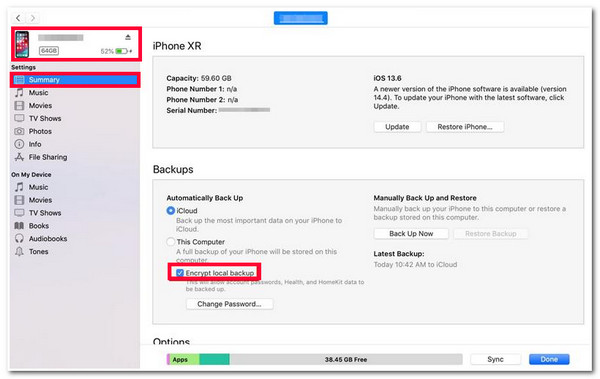
שלב 3לאחר מכן, תבקש להוסיף סיסמה לגיבוי שלך. ברגע שתוסיף סיסמה, iTunes יתחיל תהליך גיבוי באופן אוטומטי.
שלב 4לאחר מכן, סמן את כפתור "גבה כעת", המתן מספר רגעים ונתק את האייפון הישן שלך. לאחר מכן, קשר את האייפון החדש שלך, בחר את כפתור האייפון, לחץ על כפתור "שחזר גיבוי" והזן את הסיסמה שהגדרת קודם לכן.
Bonus Tips to Backup and Restore Data to Your New iPhone 16
Those are the 3 best ways how to transfer passwords to a new iPhone 16. Transferring all your data (files/passwords) from your old iPhone to the new one is one of the most time-consuming processes. If you want a much easier way of transferring data from an old iPhone to your new iPhone 16, you can use the 4Easysoft iOS גיבוי ושחזור tool! This tool can back up all your iPhone’s data to your computer efficiently and restore them to your iPhone 16. Furthermore, it also supports the option to back up your iPhone’s data with a password to protect your data.

קבצים שונים לגיבוי ושחזור, כולל קבצי מדיה, נתונים חברתיים וכו'.
גבה ושחזור נתונים לאייפון, אנדרואיד, Windows ו-Mac החדשים שלך.
Backup all data from old iPhone to new iPhone 16 quickly and efficiently.
מתאים לכל מכשירי האייפון והגרסאות, כולל העדכניות ביותר.
100% Secure
100% Secure
שאלות נפוצות על איך להעביר סיסמאות לאייפון חדש
-
מהן הסיסמאות שאני יכול לרכוש ב-iCloud Keychain?
הסיסמאות שתוכלו לרכוש מ-iCloud Keychain הן Safari ושמות המשתמש והסיסמאות של האפליקציה, מפתחות סיסמה, פיסות מידע של כרטיסי אשראי, קודי אבטחה וסיסמאות Wi-Fi.
-
How to transfer app passwords to the new iPhone 16?
To transfer app passwords from your old iPhone to your new one, you can use iCloud Keychain, for it keeps your app passkeys. You can follow the steps in this post’s part one to transfer your app passwords to your new iPhone 16.
-
למה אני לא יכול להעביר את הסיסמה שלי לאייפון החדש שלי?
ישנם הרבה גורמים שעלולים להפריע לך להעביר את הסיסמאות שלך לחדשה שלך. חלק מהגורמים הללו יכולים להיות מחזיק מפתחות iCloud לא מופעל במכשירי ה-iDevices שלך וגרסה לא מעודכנת של iOS.
סיכום
There you have it! Those are the 4 efficient methods showing you how to transfer passwords to a new iPhone 16! With these methods, you can now acquire all your passwords from different apps and settings on your old iPhone. Now, if you are searching for a much easier and issue-free way of backing up and restoring data on your iPhone, then the 4Easysoft iOS גיבוי ושחזור הכלי יהיה הטוב ביותר! בקר באתר הרשמי של כלי זה כדי ללמוד עוד!
100% Secure
100% Secure


 פורסם על ידי
פורסם על ידי 